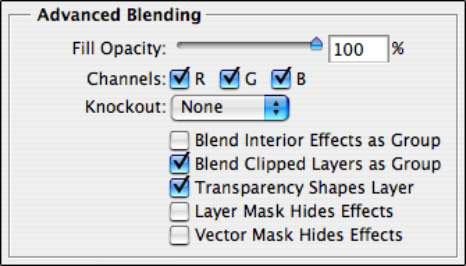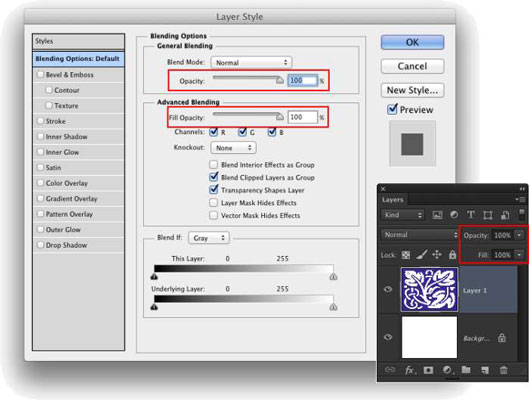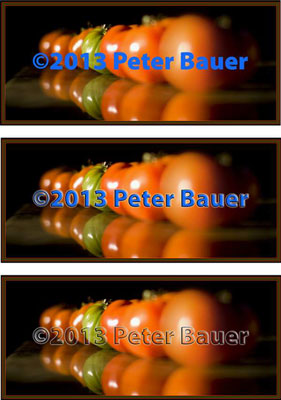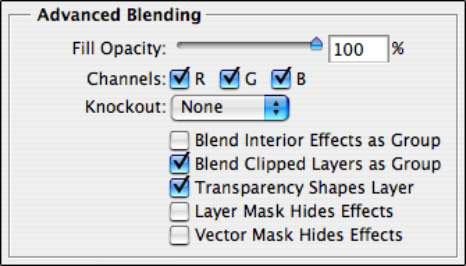Im Bereich Fülloptionen des Dialogfelds „Ebenenstil“ und in der oberen rechten Ecke des Bedienfelds „Ebenen“ sehen Sie zwei Anpassungen namens Deckkraft und Fülldeckkraft, wie in dieser Abbildung gezeigt. Beides wirkt sich auf die Sichtbarkeit des Inhalts Ihrer Ebene aus.
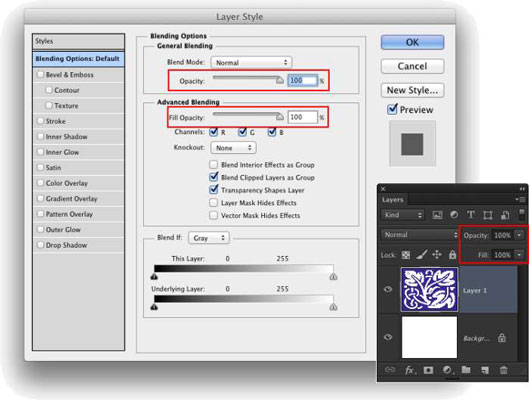
Wenn Sie die Deckkrafteinstellung für die Ebene reduzieren, machen Sie den Ebeneninhalt und alle Ebenenstile teilweise oder vollständig transparent. Das Verringern des Füllreglers ändert die Deckkraft der Pixel auf der Ebene, lässt jedoch alle Ebeneneffekte vollständig sichtbar.
Wann möchten Sie den Füllschieberegler verwenden? Das erste, was einem in den Sinn kommt, ist, wenn man die allseits beliebte Glass Type-Technik erstellt , die durchsichtigen Text erzeugt, der sich perfekt für Ihren Copyright-Hinweis auf jedem Bild eignet :
Fügen Sie einem Bild mit dem Textwerkzeug Text hinzu.
Dies ist ein wunderbarer Trick, um Ihre Copyright-Informationen zu Beispielbildern hinzuzufügen, da jeder das Bild sehen kann, aber niemand es ohne Ihre Erlaubnis verwenden kann. Fügen Sie zunächst Ihre Copyright-Informationen oder vielleicht das Wort Beispiel hinzu.
Wenden Sie einen Ebenenstil auf die Textebene an.
Eine Abschrägung, ein dünner schwarzer Strich und vielleicht ein innerer Schatten oder ein weißes äußeres Leuchten ergeben eine hervorragende Kombination.
Reduzieren Sie den Füllregler auf 0 %.
Passen Sie die Füllung oben im Ebenenbedienfeld oder im Bereich „Überblendungsoptionen“ des Dialogfelds „Ebenenstil“ an. Sie können in das Feld „Füllen“ klicken und eingeben, auf den Pfeil rechts neben dem Feld klicken und den Schieberegler ziehen oder einfach auf das Wort „ Füllen“ klicken und nach links ziehen. Die Textebene verschwindet, der Ebeneneffekt bleibt jedoch erhalten.
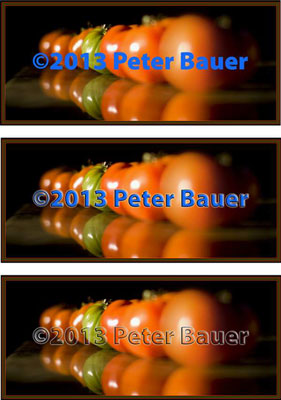
Der Bereich „Überblendungsoptionen“ des Dialogfelds „Ebenenstil“ bietet Ihnen eine Reihe weiterer Optionen im Bereich „Erweiterte Überblendung“, wie in dieser Abbildung gezeigt.